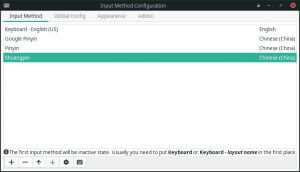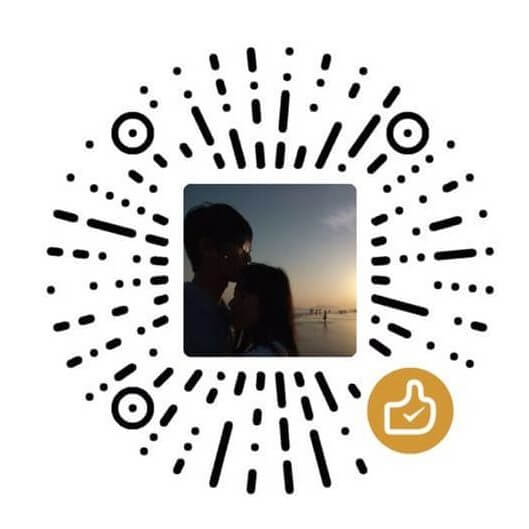子方有话
在linux输入法方面,看国内的朋友似乎都是比较喜欢搜狗拼音,不过这玩意使用的一个组件,目前在仓库里取消了。子方个人对输入法不调,就谷歌输入法吧。
Fcitx简介
下面有提到Fcitx,简单介绍一下。Fcitx 即小企鹅输入法,可以通过安装引擎支持多种输入法,支持中文 拼音 和基于字符表的输入(例如五笔). 根据语言的不同,有不同的输入法引擎可以选择。在 Fcitx 支持的拼音输入法中,内置拼音响应速度最快。Fcitx 同样支持流行的第三方拼音输入法以提供更好的整句输入效果,比如类似谷歌拼音吧。(按这么说,其实也可以不安装谷歌拼音)
第一步:安装
sudo pacman -S fcitx-im fcitx-configtool fcitx-googlepinyin 或分开装: sudo pacman -S fcitx-im #安装小企鹅 sudo pacman -S fcitx-configtool # 安装图形化配置工具 sudo pacman -S fcitx-googlepinyin #想用小企鹅拼音的,可以不装这个谷歌拼音
这里就是同时安装了fcitx-im、fcitx-configtool、fcitx-googlepinyin三个软件,如果分开装也是可以的。子方第一次安装sudo pacman -S fcitx-im时,会弹出多个依赖。
$ sudo pacman -S fcitx-im [sudo] password for lzp: :: There are 4 members in group fcitx-im: :: Repository community 1) fcitx 2) fcitx-gtk2 3) fcitx-gtk3 4) fcitx-qt5 Enter a selection (default=all):
建议是安装全部好了,一开始子方只装了fcitx-qt5,发现没有成功启动。
第二步:配置文件
sudo nano ~/.xprofile 然后输入以下内容保存: export LC_ALL=zh_CN.UTF-8 #子方在测试时,输入这一句,登录的时候系统会切换到中文,不想切换就删除 export GTK_IM_MODULE=fcitx export QT_IM_MODULE=fcitx export XMODIFIERS=“@im=fcitx”
第三步:配置中文输入键盘
保存,注销再登录,在输入法里面选择 Configure Current Input Method,点击下面的+,添加键盘。
系列链接
这是子方有料在撰写的一系列分享,它包含了子方在15天里遇到的各种问题。当然,这只是一小部分,也不是十分的全面。(注意:这些内容是按计划发布的,未发布前访问会返回404错误,预计到2020年3月底全部可访问)
很高兴你带着同样或相似的问题来到这里,在解决问题的过程中节约了大量时间,感谢每一位支持网站运行的朋友们,PC端页面有支付宝支持通道。
manjaro32系列
manjaro32系列1:安装遇到的PGP signature签名问题
manjaro32系列2:breaks dependency ‘xf86miscproto’ required by libxxf86misc
manjaro32系列3:xorg相关的错误cannot resolve “libxpresent”, a dependency of “xfwm4”
manjaro32系列4:/etc/skel/.config/autostart/ exists in both ‘manjaro-hello’
安装manjaro64 32efi/64cpu
成功实操篇:成功在32位efi的atom平板上安装了64位manjaro
为什么很多Linux发行版的livecd无法在Windows平板上启动,以酷比魔方iwork8为例
搭载了atom64位处理器/32位efi的Windows平板值不值得买用?装什么系统?
manjaro系统篇
通过grub,让32位的efi也能运行64位的Linux发行版